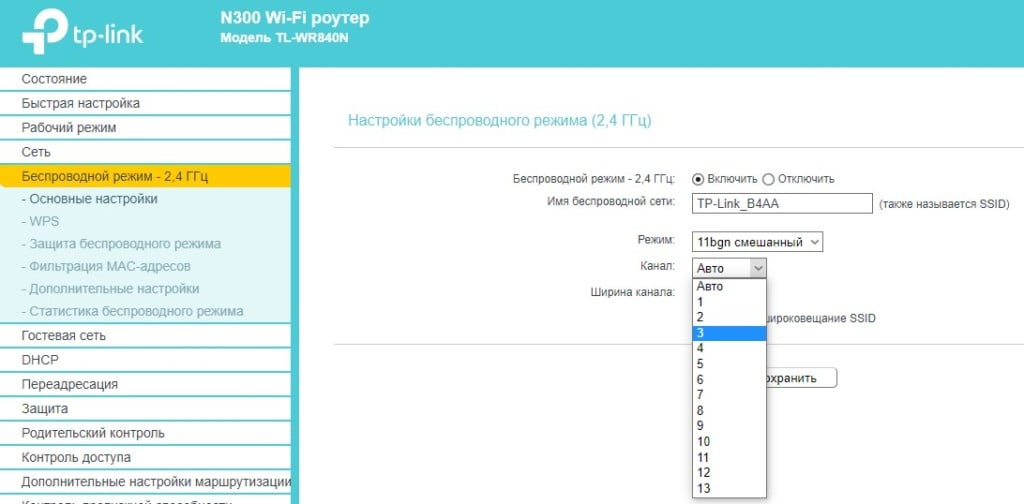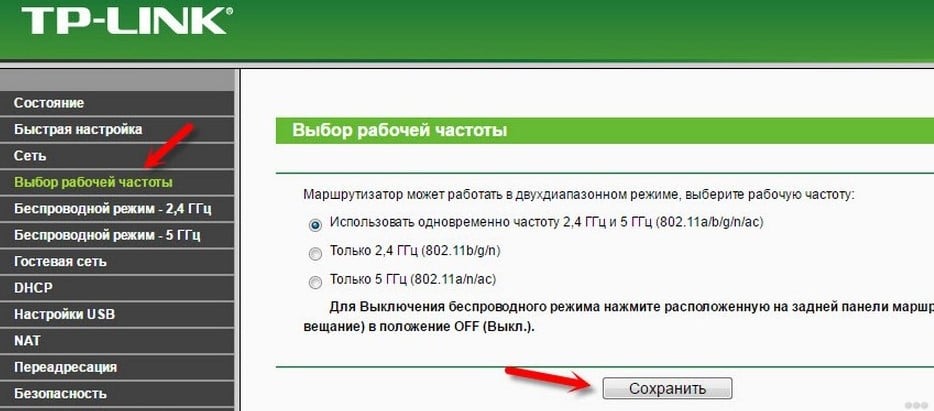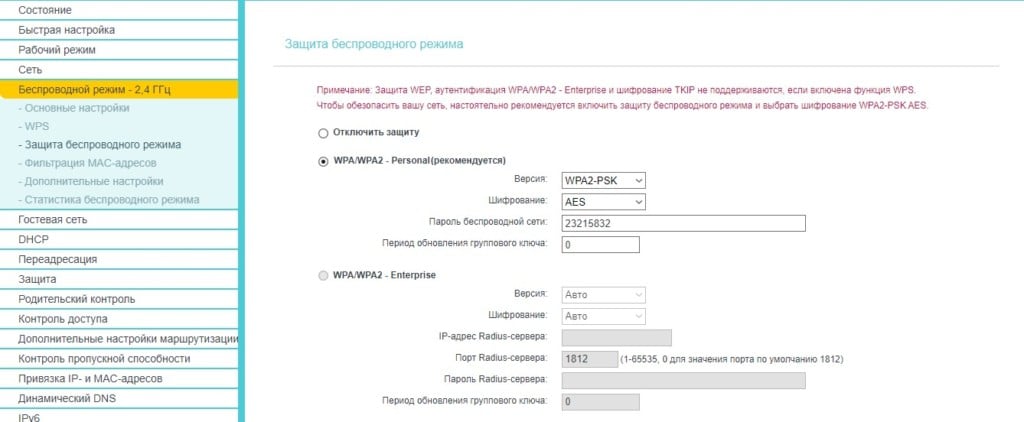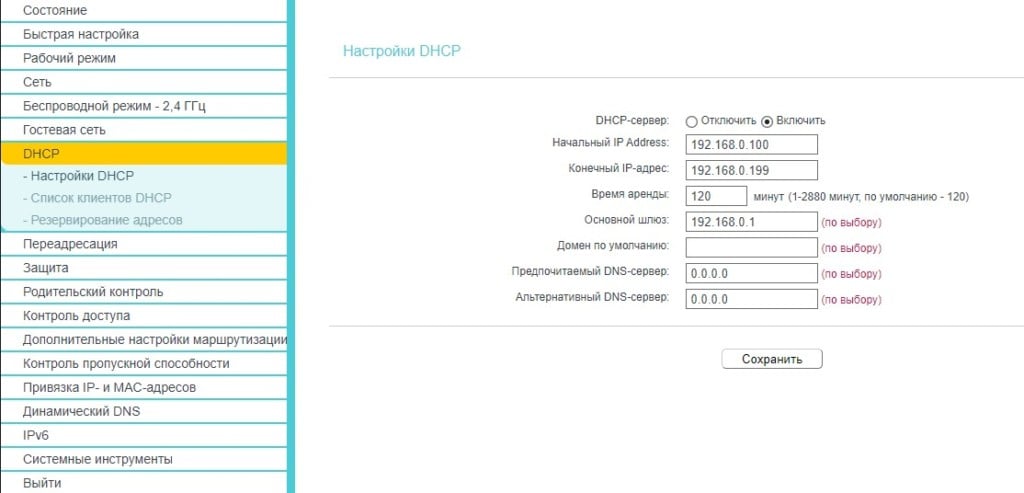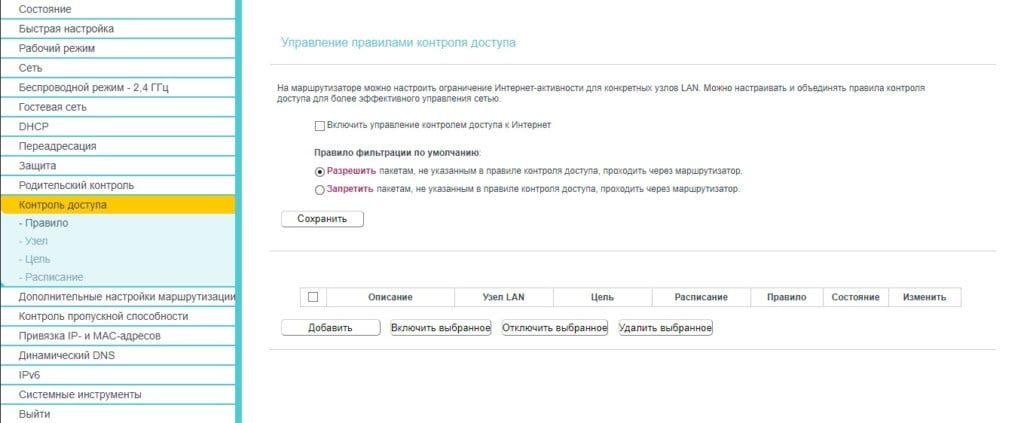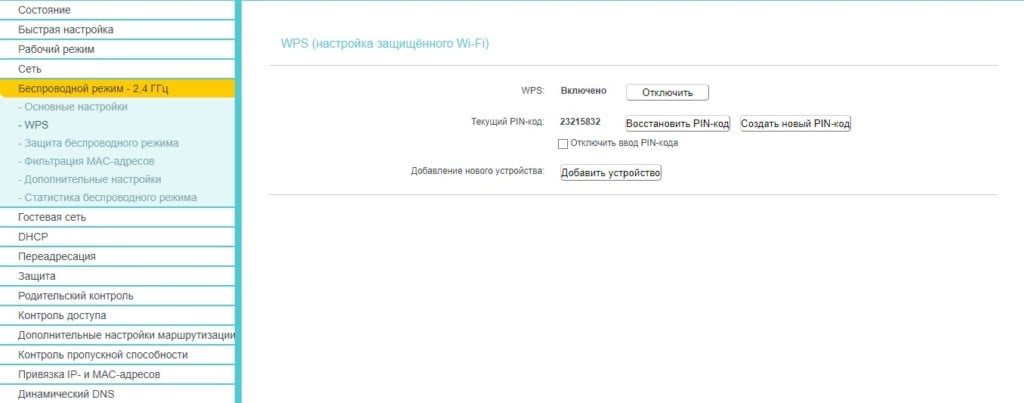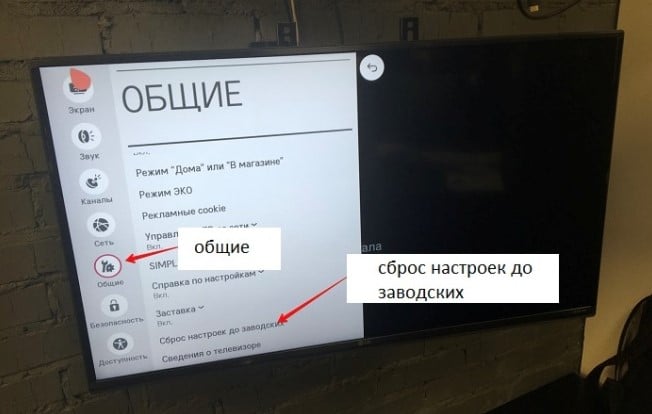Дата последнего обновления : 27-09-2023
Если при попытке подключения беспроводной сети, телевизор не находит ни одной сети Wi-Fi, идет бесконечная загрузка или появляется пустой экран, следуйте инструкции ниже.
1
Проверьте, видят ли другие устройства нужную сеть Wi-Fi.
Если другие устройства не видят сеть, попробуйте перезагрузить ваш роутер. Выньте блок питания роутера из розетки, подождите 1-2 минуты, затем включите. Подождите, пока роутер полностью заработает и проверьте состояние беспроводной сети.
Если это не поможет, обратитесь к вашему провайдеру.
2
Выключите телевизор из розетки.
Подождите 10-15 секунд, затем включите телевизор.
3
Зайдите в Настройки > Поддержка > Об этом телевизоре. Найдите MAC-адрес беспроводной сети.
Если MAC-адрес отображается некорректно («00:00:00:00:00:00» или «ff:ff:ff:ff:ff:ff» или «****»), выполняйте следующие действия и после каждого шага проверяйте, сохраняется ли проблема:
Шаг 1. Проверьте версию программного обеспечения телевизора. Обновите прошивку, если доступна новая версия.
Шаг 2. Выполните сброс настроек телевизора.
Шаг 3. Отключите телевизор от электропитания на 10-15 минут – для этого отсоедините шнур от розетки. Затем подключит его снова и проверьте работу устройства.
4
Попробуйте сократить расстояние между телевизором и роутером.
На силу сигнала Wi-Fi могут влиять стены и металлические конструкции между устройствами.
5
Попробуйте подключиться к другой точке доступа Wi-Fi.
Например, в качестве точки доступа можно использовать смартфон. Если это подключение прошло успешно, причина ошибки подключения связана с работой роутера или с качеством Интернет-соединения.
6
Если все предыдущие шаги не помогли, рекомендуем обратиться в сервисный центр.
Благодарим за отзыв!
Одна из частых проблем, с которой сталкиваются владельцы телевизоров Samsung Smart TV – неполадки с подключением к интернету. И если при подключении телевизора к интернету по кабелю все работает более-менее стабильно, то с подключением по Wi-Fi бывают проблемы. Например, не редко пользователи пишут, что в настройках телевизора Samsung нет Wi-Fi, он не видит беспроводные сети, или не подключается к Wi-Fi. В некоторых случаях, после подключения к роутеру в меню Smart TV телевизора Samsung, нет доступа к интернету в приложениях и браузере. Ошибка подключения к интернету или к серверу («сеть не подключена», «отсутствует подключение к сети») в разных приложениях. Бывают ситуации, когда, например, интернет не работает только в YouTube, или в браузере телевизора не открываются сайты.
Если мы говорим о подключении по беспроводной сети, то нужно понимать, что причиной каких-то проблем может быть не только телевизор, но и маршрутизатор. Сам процесс подключения телевизора Samsung к Wi-Fi совсем не сложный. Рекомендую перейти по ссылке и попробовать подключиться следуя инструкции. Возможно, все получится, и вам не придется разбираться в решениях, о которых я буду рассказывать в этой статье.
Для начала я рекомендую убедится, есть ли вообще Wi-Fi в вашем телевизоре. Если вы уверены что есть – пропустите несколько абзацев. В многих моделях телевизоров Samsung (в основном старых) с функцией Smart TV нет встроенного Wi-Fi модуля. К интернету эти телевизоры можно подключить либо через внешний USB-приемник (фирменный, только от Samsung), либо по сетевому кабелю.
Проверить можно тремя способами:
- Если у вас телевизор Samsung без поддержки Wi-Fi, то в настройках скорее всего вообще не будет параметров беспроводного подключения, или эти настройки будут серые (неактивные). Либо телевизор попросит подключить USB-адаптер (в виде флешки).
- Можно зайти в настройки телевизора, в раздел «Поддержка» – «Обращение в Samsung» (или «Об этом телевизоре») и прокрутив страницу вниз, мы увидим информацию о МАС-адресе. Там будет указан MAC-адрес проводного и беспроводного подключения.
Если в строке «MAC-адрес беспр.инт.» не указан адрес, нет этой строки, или там все нули (или другие одинаковые знаки), то значит Wi-Fi в телевизоре нет. На старых моделях это меню выглядит немного иначе, но это не имеет значения.
- Узнать модель своего телевизора и через поиск (можно через поиск на сайте Samsung) найти и посмотреть его характеристики. В характеристиках будет указано, есть ли встроенная поддержка беспроводной сети. Если в характеристиках написано опционально (или что-то типа этого), то это значит, что встроенного Wi-Fi в телевизоре нет. Но поддержка беспроводного подключения появится после подключения фирменного USB-адаптера. Более подробно об этой проверке я писал в статье по ссылке выше.
Если в вашем телевизоре нет поддержки беспроводной сети (но есть Smart TV), то вы можете подключить его к интернету с помощью кабеля. Или использовать в качестве приемника обычный роутер, или репитер. Об этом я рассказывал здесь.
Не зависимо от того, какая у вас проблема (ошибка), прежде чем перейти к каким-то сложным решениям, я настоятельно рекомендую сделать это:
- Полностью отключить телевизор на 10-15 минут. Не просто выключить его с пульта дистанционного управления, а отключить питание (вытянуть вилку из розетки). Очень много случае, когда такая перезагрузка телевизора Samsung решает проблемы с подключением к интернету.
- Отключить роутер на секунд 30 и включить его обратно.
- Попробовать подключить телевизор к другой Wi-Fi сети. Это очень важно проверить, ведь так мы сможем выяснить, в чем причина того, что телевизор Samsung не подключается к Wi-Fi, или не работает интернет после подключения. Можно раздать Wi-Fi с телефона на Android, или поделиться интернетом с Айфона. Только обратите внимание, что некоторые операторы сейчас блокируют раздачу. Сеть создается, но без доступа к интернету. Так что перед подключением к этой сети телевизора, желательно для проверки подключить другое устройство.
- Убедиться, что другие устройства без проблем подключаются к домашней Wi-Fi сети и на них есть доступ к интернету.
Дальше мы рассмотрим решения в зависимости от возникшей проблемы:
- Телевизор не видит Wi-Fi сети
- Телевизор Samsung не видит Wi-Fi сети в диапазоне 5 GHz
- Телевизор не подключается к Wi-Fi
- Не работает интернет после подключения к беспроводной сети
- Универсальные решения: сброс настроек сети, полный сброс настроек телевизора и сброс Smart Hub
- Настройка Wi-Fi (смена региона) через сервисное меню телевизора
Вы можете сразу переходить к решениям определенной проблемы (используя навигацию по статье выше).
Samsung Smart TV не находит Wi-Fi сети
Тут может быть два варианта: телевизор не видит только нашу Wi-Fi сеть (а другие видит), или не находит ни одну беспроводную сеть. При этом другие устройства в этом же месте находят домашнюю и соседние Wi-Fi сети.
Чаще всего, конечно, в списке доступных сетей на телевизоре Samsung нет именно нашей беспроводной сети, к которой другие устройства подключены и отлично работают. Если телевизор не находит ни одну сеть (но они отображаются на других устройствах) то скорее всего это аппаратная проблема с телевизором, или в нем вообще нет беспроводного модуля. Вернемся к проблеме, когда в списке нет одной, нужной нам сети.
Можно нажать на кнопку «Обновить». Если есть не появится в списке, то первым делом убедитесь, что роутер раздает Wi-Fi (другие устройства видят сеть). Возможно, телевизор установлен далеко от роутера и возле него просто не ловит наша беспроводная сеть. Или сигнал очень плохой. Если есть такая возможность – установите телевизор ближе к роутеру. Перезагрузите роутер.
Если это не помогает, тогда смените канал вашей Wi-Fi сети в настройках роутера. Как это сделать, я писал в статье как найти свободный Wi-Fi канал, и сменить канал на роутере. Просто заходим в настройки роутера и ставим статический канал. Например, 6-той. Так же можно поэкспериментировать с настройками ширины канала и режима работы. Либо «смешанный», либо «только n». Никаких «только g», «b/g».
После смены настроек нужно сохранить изменения и перезагрузить маршрутизатор.
Телевизор Samsung не видит Wi-Fi сети в диапазоне 5 GHz
В новых моделях телевизоров Samsung встроенные беспроводные модули могут быть с поддержкой нового стандарта Wi-Fi 802.11ac. Эти телевизоры можно подключать к беспроводной сети в диапазоне 5 GHz. Скорость на этой частоте выше, а для просмотра онлайн видео в хорошем качестве это важно. Здесь есть два нюанса:
- Телевизор должен иметь поддержку беспроводного стандарта 802.11ac. Можно посмотреть характеристики, или узнать модель, позвонить в поддержку Samsung и спросить.
- У вас должен быть двухдиапазонный роутер и он должен раздавать сеть на частоте 5 GHz.
Если оба пункта выполнены, но телевизор не находит сеть, которая работает на частоте 5 GHz, то скорее всего проблема в канале, на котором работает ваша сеть в данном диапазоне. В настройках роутера, для сети в диапазоне 5 GHz нужно установить один из четырех каналов: 36, 40, 44, или 48.
Больше информации на эту тему есть в статье почему Smart TV телевизор не видит Wi-Fi в диапазоне 5 ГГц.
Если ничего не помогает, пробуйте сделать сброс сети, или полный сброс настроек телевизора (инструкции в конце статьи).
Обновление: есть поддержка Wi-Fi 5 GHz, но не находит сети
Благодаря информации из комментариев удалось выяснить, что бывают ситуации, когда конкретная модель телевизора Samsung поддерживает Wi-Fi 5 GHz (Wi-Fi 5, 802.11ac), об этом написано в характеристиках на официальном сайте, но телевизор все равно не видит Wi-Fi сети в диапазоне 5 ГГц и смена канала в настройках роутера не помогает.
Как оказалось, причина в том, что поддержка этого диапазона может быть заблокирована в самом телевизоре. По причине того, что конкретно этот телевизор поставлялся в странны, где запрещено использовать диапазон 5 ГГц.
Решение есть. Можно попробовать разблокировать поддержку данного диапазона в сервисном меню телевизора. В комментариях Valeriy поделился своим опытом и фотографиями, за что ему большое спасибо.
Все действия вы делаете на свой страх и риск.
Будьте внимательны!
Для входа в сервисное меню своего телевизора используем один из трех вариантов:
- Нажмите на кнопку Mute, затем последовательно нажмите «1» — «1» — «9» — «OK» — «1» — «2» — «3» — «4» — «OK».
- Быстро и последовательно нажать кнопки «Info» — «Menu» — «Mute» — «Power».
- Быстро и последовательно нажать кнопки «Menu» — «1» — «8» — «2» — «Power».
В сервисном меню делаем так:
- В разделе Option в пункте Local Set устанавливаем параметр CIS_RUSSIA.
- Переходим в раздел MRT Option. И меняем следующие параметры: Lenguage Set — CIS, Region — PANEURO, PnP Lenguge — ENG (можно RU).
После этого нужно выключить телевизор, включить его, зайти в настройки (Общие — Сеть) и посмотреть, есть ли наша сеть в диапазоне 5 ГГц в списке доступных сетей. Если есть – выбрать ее и подключиться.
Телевизор Samsung не подключается к интернету по Wi-Fi
Следующая проблема – ошибка в процессе подключения. Ошибки бывают разные. Чаще всего они связаны с паролем, или настройками безопасности Wi-Fi сети.
Если после выбора Wi-Fi сети и ввода пароля вы видите ошибку «недопустимы пароль», «неверный пароль» и т. д., то обязательно убедитесь, что вы правильно вводите пароль. Можете вспомнить пароль от своей сети по инструкции как узнать свой пароль от Wi-Fi, или что делать, если забыли пароль. Пароль должен быть минимум из 8 символов. Большая буква «A» в пароле и маленькая «a» – это разные символы.
При вводе пароля установите галочку «Показать пароль», чтобы видеть, какие символы вы вводите.
Другие причины и решения:
- Настройки безопасности. В параметрах маршрутизатора должен быть установлен современный тип безопасности и шифрования беспроводной сети. Ставьте WPA2-PSK.
- Там же должен быть установлен актуальный режим работы беспроводной сети. Либо смешанный режим (b/g/n), либо «только n» (если речь идет о сети в диапазоне 2.4 ГГц). Если что, вот инструкция: https://help-wifi.com/nastrojka-wi-fi-setej/rezhim-raboty-wi-fi-seti-b-g-n-ac-chto-eto-i-kak-smenit-v-nastrojkax-routera/
- На роутере должен быть включен DHCP-сервер. Он включен по умолчанию, но если его по какой-то причине отключили – телевизор не сможет подключиться к роутеру. Как минимум до той поры, пока вы на нем не пропишите статические IP-адреса.
- Возможно, на роутере настроена фильтрация устройств по MAC-адресам, или еще какие-то функции защиты. Если вы что-то похожее настраивали, то нужно проверить и отключить/изменить настройки этих функций.
- Если установлен усилитель Wi-Fi сигнала, то возможно телевизор пытается подключиться к нему. Это может быть причиной того, что телевизор Samsung не подключается к интернету.
Пробуйте подключить свой Smart TV к другой сети. Если подключится, то значит телевизору по какой-то причине не нравится ваша Wi-Fi сеть, и решение нужно искать на стороне маршрутизатора.
Не работает интернет на телевизоре Samsung Smart TV
Бывает, что телевизор без проблем подключается к беспроводной, или кабельной сети. Но доступа к интернету нет. В браузере, приложениях, каких-то функциях Smart TV интернет не работает. Если открыть «Состояние сети», то можно увидеть примерно такую картину:
Сообщение: «Не удалось подключиться к проводной (беспроводной) сети». «Телевизор подключен к локальной сети, но не удалось установить соединение с интернетом». И на картинке мы видим, что соединение между телевизором и роутером есть, а между роутером и интернетом – нет.
Конечно же, первым делом проверяем, работает ли интернет через роутер на других устройствах. Если работает – отключаем питание телевизора на 15 минут. Перезагружаем роутер и пробуем выполнить повторное подключение.
Если проблема не была решена – нужно попробовать в настройках сети на телевизоре Samsung прописать статический DNS-сервер.
Открываем «Состояние сети».
Переходим в «Параметры IP».
Ставим «Настройки DNS» в режим «Ввести вручную». Ниже вводим адрес 8.8.8.8 (это публичные DNS от Google) и нажимаем Ok.
Можно нажать на кнопку «Повторить». Если соединение с интернетом не появилось – перезагрузите телевизор (отключив питание на несколько минут). Пробуйте сделать сброс сети по инструкции ниже. Проверьте, будет ли работать интернет при подключении к другой сети.
На старых телевизорах Самсунг, Smart TV может не работать (сообщать, что отсутствует подключение к сети) из-за проблем с доступом к серверам компании. Была информация, что Российские провайдеры блокируют доступ к этим серверам. Можно уточнить эту информацию у поддержки интернет-провайдера, или Samsung.
Универсальные решения
Ниже я покажу, как выполнить сброс настроек сети и полный сброс настроек телевизора. Возможно, это поможет решить проблему с подключением к интернету.
Сброс сети в настройках телевизора Samsung Smart TV
Если я правильно понял, то функция «Сброс настроек сети» есть не на всех телевизорах Samsung. В моем случае один из новых телевизоров (серии M, Q, LS).
Открываем настройки и переходим в раздел «Общие» – «Сеть».
Выбираем «Сброс настроек сети» и подтверждаем сброс до заводских значений.
После восстановления заводских настроек сети на телевизоре Samsung пробуем подключить его к интернету еще раз.
Полный сброс настроек, или сброс Smart Hub
Если верить информации на сайте Samung, то при выполнении сброса настроек будут удалены все настройки, каналы, а параметры сети останутся. Так что в нашем случае это решение вряд ли даст какой-то результат.
Выполнить сброс можно в разделе «Поддержка» – «Самодиагностика». Пункт меню – «Сброс». Возможно, понадобится ввести пароль. Стандартный: 0000.
Если у вас другое меню и не можете найти эти настройки, то смотрите инструкцию (для всех серий) на сайте Samsung: https://www.samsung.com/ru/support/tv-audio-video/how-do-i-reset-settings-on-my-samsung-tv/
Там же можно выполнить «Сброс Smart Hub».
В некоторых телевизорах настройки Smart Hub можно сбросить в разделе настроек «Smart Hub» – «Сброс Smart Hub».
У Samung очень много моделей телевизоров, серий, версий системы Smart TV. Все они немного отличаются. Сделать подробную инструкцию для все моделей практически нереально.
Смена WIFI REGION через сервисное меню телевизора Samsung
Есть информация, что смена буквы в настройках «WIFI REGION» в сервисном меню телевизора позволяет восстановить работу Wi-Fi.
Важно! Все описанные ниже действия вы делаете на свой страх и риск. Не меняйте все подряд. Запоминайте, какие параметры вы меняете.
Чтобы открыть сервисное меню телевизора Samsung, нужно выключить телевизор и использовать одну из этих комбинаций:
- Быстро и последовательно нажать кнопки «Info» — «Menu» — «Mute» — «Power».
- Быстро и последовательно нажать кнопки «Menu» — «1» — «8» — «2» — «Power».
В сервисном меню нам нужно открыть раздел «Control».
Нас интересует пункт «WIFI REGION». В нем нужно поставить букву «А». Если не помогло – установите «B».
Возможно, кому-то это решение пригодится.
Послесловие
Надеюсь, интернет на вашем телевизоре Samsung все таки заработал. Если да – поделитесь, какое решение помогло. Возможно, у вас есть какая-то полезная информация, которой нет в статье. Если интернет на телевизоре по прежнему не работает – пишите в комментариях. Подробно опишите свою проблему, что уже пробовали делать для ее решения и прикрепите фото ошибки. Будем вместе искать решение. Новую и проверенную информацию буду сразу добавлять в статью.
Почему телевизор Samsung не подключается к WiFi роутеру Ростелеком?
На чтение 3 мин Опубликовано Обновлено
Современные телевизоры нередко оснащаются функцией подключения к Wi-Fi, что позволяет смотреть контент онлайн, обновлять ПО и использовать другие возможности сети. Однако иногда возникают проблемы при подключении телевизора Samsung к Wi-Fi роутеру Ростелеком, и пользователи испытывают сложности в установке связи между устройствами.
Возможная причина неполадок может заключаться в неправильных настройках Wi-Fi роутера. Некоторые модели телевизоров Samsung могут быть несовместимы с определенными типами шифрования (например, WEP), поэтому стоит проверить настройки безопасности Wi-Fi сети и, при необходимости, изменить тип шифрования на более современный (например, WPA2).
Еще одной возможной причиной проблемы может быть низкий уровень сигнала Wi-Fi роутера. Расстояние между телевизором и роутером, а также наличие помех (стены, другие электронные устройства) могут ослабить сигнал Wi-Fi и затруднить подключение. Рекомендуется установить роутер на более высокий уровень и удалить лишние преграды для обеспечения лучшего качества сигнала.
Также стоит учитывать, что неисправность в самом телевизоре может быть причиной неполадки. Если все настройки Wi-Fi роутера верны и сигнал сильный, но телевизор не подключается к сети, стоит обратиться к специалистам сервисного центра Samsung для профессиональной диагностики и ремонта устройства.
В любом случае, перед тем как обращаться за помощью, рекомендуется выполнить ряд шагов по проверке подключения. Перезагрузите Wi-Fi роутер и телевизор, убедитесь в правильности ввода пароля, проверьте наличие последних обновлений ПО для телевизора Samsung. И только в случае неудачи следует обратиться за помощью к специалистам или сервисному центру, чтобы устранить причину проблемы.
Возможны различные причины, почему телевизор Samsung может не подключаться к Wi-Fi роутеру Ростелеком:
- Неправильные настройки Wi-Fi соединения на телевизоре. Убедитесь, что вы ввели правильное имя сети и пароль.
- Проблемы с Wi-Fi сигналом. Проверьте, находится ли телевизор на достаточном расстоянии от роутера и нет ли помех, таких как металлические преграды или другие электронные устройства.
- Проблемы с роутером Ростелеком. Попробуйте перезагрузить роутер и проверьте, работает ли Wi-Fi соединение с другими устройствами.
- Проблемы с сетевыми настройками телевизора. Возможно, вам нужно обновить программное обеспечение телевизора или сбросить сетевые настройки к заводским.
- Неполадки в самом телевизоре. В этом случае, свяжитесь с сервисным центром Samsung для диагностики и ремонта.
Если вы не можете самостоятельно решить проблему, рекомендуется обратиться за помощью к специалистам или воспользоваться технической поддержкой Samsung или Ростелеком.
Причины проблемы
Существует несколько возможных причин, по которым телевизор Samsung может не подключаться к Wi-Fi роутеру Ростелеком:
1. Неправильно введенные данные Wi-Fi сети: убедитесь, что вы правильно ввели имя сети (SSID) и пароль.
2. Ограничения на роутере: проверьте настройки безопасности на вашем Wi-Fi роутере. Некоторые роутеры могут использовать фильтры MAC-адресов или ограничения доступа к определенным устройствам.
3. Слабый сигнал Wi-Fi: если ваш телевизор находится от роутера на большом расстоянии или есть преграды, такие как стены или другие электронные устройства, сигнал Wi-Fi может быть слабым и телевизор может испытывать трудности в подключении.
4. Проблемы с оборудованием: возможно, причина проблемы в самом телевизоре или роутере. Попробуйте перезагрузить оба устройства или обратитесь в сервисный центр Samsung для получения помощи.
5. Проблемы с сетью Ростелеком: иногда проблема может быть связана с сетью провайдера. Попробуйте перезагрузить роутер и проверьте наличие других подключенных устройств, чтобы убедиться, что проблема не связана с провайдером.
6. Несовместимость: возможно, ваш телевизор Samsung не совместим с вашим Wi-Fi роутером или сетью Ростелеком. Проверьте спецификации телевизора и провайдера для установки совместимости.
Что делать, если телевизор Самсунг не подключается к WiFi роутеру? Убедитесь, что другие устройства видят сеть или попробуйте раздать новую точку со смартфона, а пока перезагрузите роутер и сам телек, и проверьте прописан ли MAC-адрес, при необходимости обновите ПО. Кроме того, проверьте настройки роутера (в тч номер канала и черный список), пропишите на Смарт ТВ DNS-сервер и IP. И попробуйте переместить маршрутизатор поближе к телеоборудованию, чтобы стены не мешали прохождению сигнала или вообще соедините их с помощью кабеля Ethernet.
Причины и пути решения
Причины, почему телевизор Samsung TV не подключается к WiFi роутеру, можно свести к следующим пунктам:
- Местоположение маршрутизатора;
- Сбились или неправильно выставлены изначально настройки роутера или самого телека;
- Устаревшее программное обеспечение;
- Технический сбой;
- Неправильно указанный пароль сети. На этом пункте мы подробно останавливаться не будем, так как суть в том, что нужно внимательно следить за тем, какие клавиши Вы называете, какой регистр выбираете;
- Вышедший из строя модуль WiFi (или его отсутствие).
Конечно, это далеко не все причины, почему телевизор Самсунг Смарт ТВ не подключается к WiFi. Но это самые частые варианты, и решить их сможет сам пользователь без помощи сервисного центра. Итак, начнем.
Шаг 0
Частая причина, почему не работает интернет на телевизоре Samsung через WiFi, — это обычный технический сбой. В этом случае от Вас требуется только перезагрузить оборудование. Для этого выключите ТВ с кнопки на пульте либо на корпусе, а затем выдерните шнур питания из розетки. Выждите пару минут, после чего включите устройство заново. Часто этого бывает достаточно, чтобы все заработало.
Шаг 1
Одна из самых популярных ситуаций, почему телевизор Samsung не видит WiFi роутер, — это неправильно расположение маршрутизатора. Стены/массивные металлические конструкции могут существенно исказить сигнал. В результате он банально не «доходит» до Смарт ТВ. Поэтому прежде всего, попробуйте переместить маршрутизатор поближе.
Шаг 2
Если телевизор Самсунг не видит сеть WiFi, а раньше подключался без проблем, попробуйте поймать ее с помощью другого устройства (того же телефона). Если он тоже не видит эту точку доступа, то нужно перезагрузить маршрутизатор. Для этого отключите его от сети на пару минут, а затем снова включите. Кроме того, лучше всего сразу же выполнить перезагрузку ТВ (выполняется по тому же принципу, выключаем с кнопки, а затем отключаем от сети на несколько минут, а затем включаем). После чего можно проверять работу. Если перезагрузка ничего не дала, обратитесь к провайдеру. А пока следуйте следующим шагам.
Шаг 3
Если телевизор Самсунг ТВ не видит Вай-Фай сеть, то возможно дело в устаревшем программном обеспечении. Одним из косвенных признаков того, что требуется обновления, может быть пустая строка MAC-адреса. Увидеть его можно в настройках, в разделе «Поддержка» (подраздел «Сведения о ТВ»). Если в строке с МАК-адресом стоят нули, звездочки или буквы f, обновите программное обеспечение. Сделать это можно как через интернет (если получится подключиться к другой точке) либо с помощью флешки (на которую с официального сайта нужно записать новую версию ПО).
- В меню откройте раздел «Поддержка»;
- Перейдите в подраздел «Обновление ПО»;
- Жмите «Обновить сейчас». Если пункт неактивен, выдерните ТВ из розетки, предварительно выключив его, выждите минут 5, включите и проверьте активна строка или нет;
- Система автоматически проверит наличие свежей версии. От Вас потребуется только дать согласие на установку и дождаться окончания загрузки;
- После того, как телек загрузит свежее ПО, он выключиться и снова включиться сам.
Шаг 4
Если телевизор Самсунг перестал подключаться к WiFi роутеру, попробуйте выполнить соединение с другой точкой доступа. Удобнее всего использовать для этих целей телефон. Если с другим оборудованием коннект был установлен сразу же, то скорее всего проблема кроется в самом роутере, качестве сигнала либо настройках маршрутизатора. В первых двух вариантах вопросы надо задавать провайдеру, а вот с настройками можно разобраться самостоятельно. Хотя если не хочется тратить на это время, то задавайте и этот вопрос интернет-оператору.
Шаг 5
Если телевизор Самсунг не подключается к Вай-Фай, то возможно проблема кроется в неправильно выставленных (или сбившихся) настройках роутера.
- Поэкспериментируйте с шириной канала и режимом (пробуйте ставить «Смешанный» вариант либо «Только n»).
- Убедитесь, что в настройках безопасности стоит тип шифрования WPA2-PSK.
- Включите на роутере DHCP-сервер.
- Если в настройках роутера включена фильтрация по МАК-адресам, отключите ее или поменяйте параметры.
- Кроме того, обратите внимание, что не все телеки способны увидеть роутер на частоте 5GHz (это тоже стоит учитывать).
Шаг 6
В ситуации, когда телевизор Самсунг не подключается к интернету, то возможно дело в настройках самого ТВ. Прежде всего, попробуйте прописать DNS-сервер вручную. Для этого:
- В меню откройте раздел «Общие»;
- А затем переходите в подраздел «Сеть»;
- Кликните по строке «Состояние сети»;
- Теперь тапните по кнопке «Настройки IP»;
- В пункте, относящемуся к DNS-серверу, выставьте параметр «Ввести вручную»;
- Наберите 8.8.8.8 либо комбинацию 208.67.222.222.
Сохраните настройки и пробуйте подключиться заново.
Шаг 7
Еще один вариант, почему телевизор Самсунг не видит Вай-Фай, — это неверно установленный параметр IP. Для того, чтобы исправить ситуацию, перейдите на страницу с настройками сети и выберите пункт «Управление настройками сети». Откройте раздел «Показать дополнительные». В пункте «Настройки IP» поставьте «Статический». В «Параметрах» откройте «Маска подсети» и укажите 255.255.255.0. Не забудьте сохранить изменения.
Шаг 8
Если телевизор Самсунг не ловит Вай-Фай по-прежнему, то попробуйте выполнить полноценный сброс параметров до заводских. Конкретная инструкция зависит от серии, модели и года выпуска. Поэтому для примера приведем руководство для R-серии 2019 года (и новее).
- Нажмите на пульте дистанционного управления Menu или Home (зависит от модели);
- Откройте настройки (иконка с шестеренкой в левом нижнем углу);
- Перейдите в раздел «Общие»;
- А затем тапните «Сброс»;
- Укажите ПИН-код (стандартная комбинация 0000, если Вы ее не меняли);
- И подтвердите, что готовы сбросить все параметры.
Остается только дождаться окончания процесса и начать настраивать устройство заново.
Шаг 9
Если ничего не помогло, со стороны провайдера всё отлично, все параметры выставлены корректно, но телевизор Самсунг не находит Вай-Фай сеть (притом ни одну), то скорее всего из строя вышел модуль WiFi. Попробуйте подключиться напрямую кабелем Ethernet.
А замену вышедшего из строя модуля лучше всего доверить профессионалам сервисного центра.
Как подключаться правильно?
А теперь кратко разберемся с тем, как правильно подключить телек к WiFi. Опять же конкретная инструкция зависит от модели и серии. Мы приведем для M-серии.
- Тапните Home и открывайте «Настройки» (значок шестеренки в левом нижнем углу);
- Откройте «Общие»;
- И перейдите в раздел «Сеть»;
- Нас интересует подраздел «Открыть настройки сети»;
- Укажите тип «Беспроводной»;
- В списке доступных сетей найдите свою точку доступа;
- Введите пароль и жмите «Готово».
Остается только дождаться проверки правильности ввода данных.
Довольно распространенная проблема на телевизорах разных производителей в том, что ТВ не подключается к Wi-Fi. Может быть он вообще не находит сети, не видит конкретную сеть, пытается подключиться, но безуспешно. Эта проблема может сопровождаться ошибкой или обходиться без нее. Сбой получил распространение из-за того, что существует довольно много настроек, которые способны помешать подключению: от самых банальных на роутере до более сложных, расположенных в системных меню ТВ. Мы разберемся со всеми проблемами в порядке быстрого руководства. Хоть и не будем подробно останавливаться на каждом пункте, зато рассмотрим все решения.
Почему телевизор не подключается к Wi-Fi?
Послужить причиной проблему могут:
- неправильный DNS;
- слишком загруженный канал;
- неподдерживаемая частота работы;
- отсутствие поддержки конкретного способа шифрования;
- не до конца настроен интернет либо выбран неправильный режим;
- установлена фильтрация MAC-адресов;
- слабое качество сигнала;
- проблемы с настройкой региона Wi-Fi;
- повреждение программного обеспечения телевизора;
- неисправность встроенного Wi-Fi-модуля.
Как исправить проблему с подключением к Wi-Fi на ТВ?
Перед началом следующих действий нужно убедиться в том, что проблема не в обычном сбое роутера, телевизора или неправильно введенном пароле. Рекомендуем изначально:
- Перезагрузить ТВ, дав ему постоять выключенным пару минут и проверить, появляется ли ошибка.
- Проверить правильно ли введен пароль. Лучше удалить существующее подключение, найти сеть заново и подключиться к ней.
- Отключить режим невидимой сети. Это можно сделать в настройках роутера. Чтобы подключиться к такой сети нужно вручную указать название и ее пароль, тогда ТВ попробует установить связь. Так как скрывать сеть особого смысла нет, стоит включить ее видимость.
- Перезагрузить роутер (отключить от питания и включить заново).
Выполнив предварительные, но очень важные действия, и при этом не получив удовлетворительного результата, можно сделать вывод, что проблема действительно есть и ее нужно исправлять.
Способ 1: изменение DNS
Штатный DNS или установленный неизвестно кем в прошлом может работать неправильно, рекомендуем его заменить на Google DNS 8.8.8.8 и 8.8.4.4 (альтернативный адрес). Они практически всегда стабильны, быстры и не вызывают проблем. Это можно сделать в настройках сети, нужно выбрать вариант с установкой параметров вручную.
Способ 2: замена канала подключения
В многоквартирных домах всегда создается ситуация, когда некоторые каналы Wi-Fi загружены больше, чем остальные. Если недавно кто-то из соседей установил роутер с такой же частотой, качество связи может сильно ухудшиться, а зона подключения – сузится. Обычно в разделе «Беспроводной режим» в настройках роутера есть параметр «Канал». Можно установить его в положение «Авто», но лучше – вручную найти тот, который работает более стабильно в ваших условиях. Это можно сделать опытным путем.
Способ 3: переключение на другую частоту работы
Дело в том, что многие Wi-Fi-маршрутизаторы поддерживают частоту работы 5 ГГц, но значительная доля телевизоров с ними не работают. Стоит переключиться либо в смешанный режим, либо на 2,4 ГГц и проверить, решает ли это вашу проблему.
Способ 4: использование другого способа шифрования
Все Wi-Fi-роутеры используют систему защиты беспроводной сети от подключения посторонних. На старых телевизорах может не поддерживаться распространенный сейчас стандарт WPA2, можно переключиться на более простой WPA и посмотреть, поможет ли это. Стоит учитывать, что должна быть установлена персональная версия защиты, а не корпоративная и уж точно не WEP. Также будет разумно поиграться с типом шифрования. Все эти параметры находятся в разделе «Защита беспроводного режима».
Способ 5: выключен DHCP-сервер
Если DHCP-сервер отключен, все параметры подключения на роутере должны быть введены вручную. Задача этого сервера в том, чтобы автоматически передавать настройки и применять их. Таким образом даже при переключении каких-то параметров провайдером, эти изменения сразу же применяются на устройствах пользователей. Остальным это нужно делать вручную. Рекомендуем активировать параметр DHCP.
Способ 6: отключение фильтрации MAC-адресов
Часть пользователей для дополнительной защиты своей сети используют фильтрацию подключения устройств по MAC-адресу. Это эффективное действие, но оно препятствует подключению всех сторонних девайсов. Выхода 2: добавить в белый список MAC-адрес телевизора, который можно найти в настройках на вкладке «Сведения» или выключить эту фильтрацию. У вас в роутере должна быть вкладка «Контроль доступа» или «Фильтрация», так можно выставить необходимые параметры.
Способ 7: использование другого метода подключения
В современных роутерах есть еще один способ синхронизации устройств. Если телевизор поддерживает WPS, стоит его опробовать. Чтобы использовать данный метод, нужно открыть настройку Wi-Fi на телевизоре и на одном из этапов (обычно перед началом поиска доступных сетей), есть вариант WPS с разными дополнительными словами. Как только ТВ переведен в состояние поиска, нажимаем кнопку WPS на роутере. Порой это можно сделать и в админ-панели маршрутизатора, что будет полезно тем, кому сложно физически добраться до роутера.
Способ 8: сброс настроек роутера
Если все перечисленные выше настройки не сработали, предлагаем их все сбросить. Это поможет избавиться от многочисленных других сбоев в параметрах, которые невозможно описать все из-за многочисленности. Чтобы выполнить сброс, нужно зажать кнопку на роутере и держать ее 7 секунд.
Способ 9: улучшение качества сигнала
Если ТВ и роутер находятся далеко друг от друга или между ними есть препятствие, уровень сигнала может быть недостаточным для подключения. Это особенно ощутимо у тех, кто живет в домах из ЖБ-плит. Металл блокирует проникновение волн. Можно установить дополнительные антенны на маршрутизатор или усилить сеть репитером (повторителем сигнала).
Способ 10: изменение региона Wi-Fi в сервисном меню
В некоторых регионах мира есть определенные ограничения на использование Wi-Fi, вроде блокировки 5 ГГц. Некоторые пользователи испытали облегчение после того, как в сервисном меню телевизора изменили WIFI REGION. Его открыть не так-то просто, нужно использовать специальную последовательность нажатий.
Для примера, на Samsung нужно:
- С минимальными задержками строго в такой последовательности кликнуть: Info — Menu — Mute – Питание или Menu — 1 — 8 — 2 — Питание.
- На вкладке Control выбрать WIFI REGION и установить ему букву A. Не помогло? Стоит попробовать B.
Способ 11: сброс настроек телевизора
Сбросить настройки телевизора не слишком сложно, да и ценных данных там обычно нет. Вот, как выполнить сброс на популярных марках ТВ:
- Samsung. Переходим в «Поддержку» на вкладке «Самодиагностика» видим «Сброс».
- LG. В меню «Настройки» нужно открыть «Дополнительно» и среди «Общих» выбрать «Сброс настроек до заводских.
Что-то подобное есть и на всех остальных телевизорах, независимо от производителей.
Способ 12: перепрошивка телевизора или обновление ПО
Перебрав все программные поломки, которые поддаются быстрому исправлению вручную, нам остается только выполнить обновление ПО. Если это не сработает, нужно делать перепрошивку телевизора. Данное действие несколько сложно и опасно, но очень эффективно.
Способ 13: установка внешнего Wi-Fi-адаптера
Если ваш телевизор не может подключиться к Wi-Fi или даже не находит ни одной сети, очень вероятно, у него сгорел беспроводной модуль. Можно его заменить в сервисном центре или купить внешний Wi-Fi-адаптер – это метод точно проще и позволяет никуда не относить телевизор и не ждать его с ремонта.
Что-то из перечисленного выше должно помочь, если телевизор не подключается к Wi-Fi или даже не находит сети. Так как мы разобрали все причины и способы исправления сбоя, мы практически уверены в том, что вам удалось исправить проблему.
 Если в строке «MAC-адрес беспр.инт.» не указан адрес, нет этой строки, или там все нули
Если в строке «MAC-адрес беспр.инт.» не указан адрес, нет этой строки, или там все нули